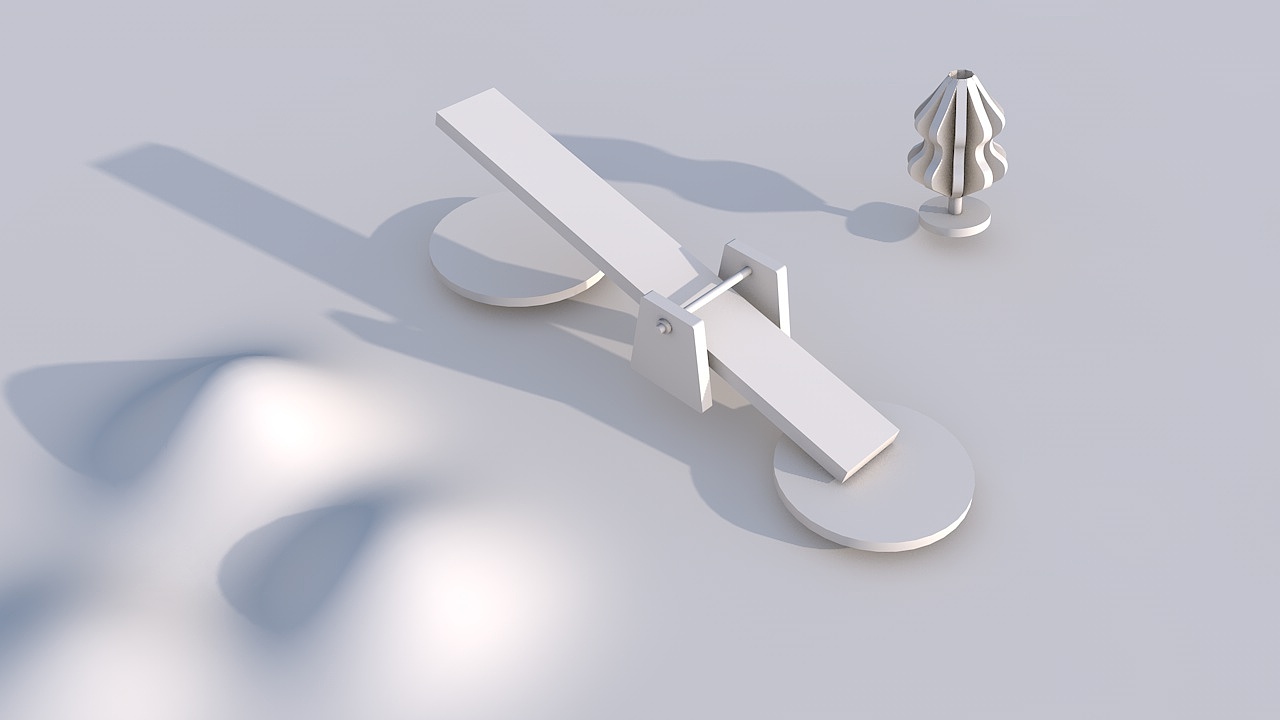C4D建模-日常模型
深圳/设计爱好者/5年前/321浏览
版权
C4D建模-日常模型
第一次接触C4D时候,对着这个软件陌生
后来,不断学习,记录,慢慢就熟悉工具基本操作
再后来,开始尝试去建模,一切都是从基础开始
所以这些都是一些基础模型,一步一个脚印去学
C4D快捷键:
F4:正视图 F1:透视图 F2:顶视图 F3:右视图
正视图:shift+v 调整背景
键盘:1是平移 2是放大缩小 3是视角旋转
移动工具:快捷键E

1.底部背景:新建平面-把平面拉大——C掉可转换为编辑对象——选点模式 把面向上拉伸,制作小山丘效果。2.新建圆柱——ctrl 复制一层 制作两个圆柱(自行调整大小);新建立方体——调整合适大小3.跷跷板中间部分制作:按下鼠标滚轮,切换到正视图,新建矩形(样条常用)-C掉-点模式 框选顶部两个点,进行缩小(全选点快捷键ctrl+a)鼠标右键倒角,调整半径,对图形进行挤压,按住ctrl复制一个出来(可以根据情况调整大小);再新建圆柱,按住I+Shift等角度变换-调整合适大小 再ctrl复制两个圆柱做跷跷板耳朵,跷跷板就可以完成。
4.制作树:正视图-矩形C掉-点模式-款选-右键细分曲面(5段)-调整点(树形轮廓)点矩形,把闭合样条的√去掉。
可以框选点-右键倒角(调整成圆角)-钢笔工具(封点);封完点之后,按alt键给挤压和克隆 模式放射(调整数量10 平面方向:XZ 合适半径 方向-变换旋转调),然后回到视图,放到合适位置,增加底座圆盘和树干。5.给相对应的模型添加材质。添加全局光照,环境吸收—吸收的最大光线长度改小;7.添加物理天空-选项- 投影 旋转(R)工具调整投影方向长度,同时把投影密度改低 50%,给一个最终的渲染,就可以完成啦。
4.制作树:正视图-矩形C掉-点模式-款选-右键细分曲面(5段)-调整点(树形轮廓)点矩形,把闭合样条的√去掉。
可以框选点-右键倒角(调整成圆角)-钢笔工具(封点);封完点之后,按alt键给挤压和克隆 模式放射(调整数量10 平面方向:XZ 合适半径 方向-变换旋转调),然后回到视图,放到合适位置,增加底座圆盘和树干。5.给相对应的模型添加材质。添加全局光照,环境吸收—吸收的最大光线长度改小;7.添加物理天空-选项- 投影 旋转(R)工具调整投影方向长度,同时把投影密度改低 50%,给一个最终的渲染,就可以完成啦。

1.绘制样条:在绘制样条时,要保持两个端点是水平或垂直。注意点:新建场景- 切换到正视图- 创建样条(直的)-(把x轴变成0)——框选工具框住 去到样条修改,样条的样式:为线性(目的是为了让:间距相等)2.样条细分:要将不需要的样条点删除,避免产生不必要的线条。注意点:细分为50段-选择点(隔一个选)拉出来(不能拉太长)选择所有的点 鼠标右键给倒角圆角(半径:1.21-随机);同时把不需要的样条点删除,然后添加旋转
3.添加扭曲:在添加扭曲变形器时,需要调整合适变形区域(在扭曲里面,调整强度,并“勾上”保持纵轴长度),并且放在旋转同一级别。4.新建材质,给模型添加材质:颜色——纹理——表面——棋(点击棋盘,把UV频率改为0,V向频率改为6,就会有颜色线条出来,颜色可以根据自己需要更换)5.添加背景(选择地面,可以去材质球更改背景颜色)6.去到渲染器里面找到渲染设置——环境吸收——吸收的最大光线长度改小(模型就会有明暗关系)
3.添加扭曲:在添加扭曲变形器时,需要调整合适变形区域(在扭曲里面,调整强度,并“勾上”保持纵轴长度),并且放在旋转同一级别。4.新建材质,给模型添加材质:颜色——纹理——表面——棋(点击棋盘,把UV频率改为0,V向频率改为6,就会有颜色线条出来,颜色可以根据自己需要更换)5.添加背景(选择地面,可以去材质球更改背景颜色)6.去到渲染器里面找到渲染设置——环境吸收——吸收的最大光线长度改小(模型就会有明暗关系)
2
Report
声明
收藏
Share
相关推荐
in to comment
Add emoji
喜欢TA的作品吗?喜欢就快来夸夸TA吧!
You may like
相关收藏夹
Log in
2Log in and synchronize recommended records
收藏Log in and add to My Favorites
评论Log in and comment your thoughts
分享Share